
안녕하세요 하이어에요! 오늘은 간단하게 사진 편집할 수 있는 어플 '라이트룸'을 설명할께요.
라이트룸은 포토샵을 만든 어도비에서 만든 어플로 간단하게 크롭과 밝기와 색감 조절을 할 수 있는 사진 보정용 어플입니다. 유료 버전도 있지만 무료 버전으로도 충분히 사진 보정이 가능합니다.
요즘 인스타그램이나 블로그에서 올라오는 사진을 보면 동화같은 색감의 컬러감이 살아있는 사진이 많은데 이런 보정어플을 사용하면 누구나 예쁜 사진을 만들 수 있습니다. 심하게 색상 왜곡을 하지 않으면서 강조하고 싶은 색상을 살리거나 원하는 톤을 만들때 라이트룸으로 보정을 많이 한답니다. 제가 찍은 사진으로 보정을 하면서 간단하게 설명해드릴께요!
먼저 저는 갤럭시를 쓰기 때문에 플레이스토어에서 라이트룸 무료 버전 어플을 받아줍니다.

위의 사진에서 하얀 체크가 되어있는 버튼을 눌러 보정을 원하는 사진을 불러옵니다.

저는 요즘의 맑은 하늘 사진을 택했어요. 핸드폰 기본 카메라로 찍은건데 잘 나왔지만 저는 조금 더 감성이 들어간 동화같은 색감의 사진으로 보정을 할거에요. 먼저, 하단에서 밝기를 눌러주면 노출, 대비, 밝은 영역, 어두운 영역, 흰색 계열, 검정 계열을 조절할 수가 있어요. 노출은 사진의 전체적인 밝기를 조정하고, 대비는 밝은 부분과 어두운 부분의 차이인데 저는 약간 사진을 흐리게 만들어줄 때는 대비를 낮게, 선명하게 할때는 대비를 높이는 편입니다. 밝은영역은 밝은 부분을 선명하게 어두운 영역은 어두운 부분을 선명하게하고 흰색 계열과 검정 계열은 대비에 대한 부분 조절이라고 보시면 됩니다. 설명으로는 어려울 수 있으나 직접 슬라이드를 조정해보시면 바로 감이 잡히실 거에요!

저는 밝은 사진을 좋아해서 대비는 낮추고 전반적으로 사진을 더 밝히고 싶어 다른 슬라이드는 다 +로 정해주었어요.

저는 주로 밝기먼저 조절하고 색상에서 전반적인 온도를 맞춰줍니다. 하단에서 색상을 선택하고 혼합 버튼을 누르면 8가지 색상에 대해서 색온도를 조절할 수 있습니다.
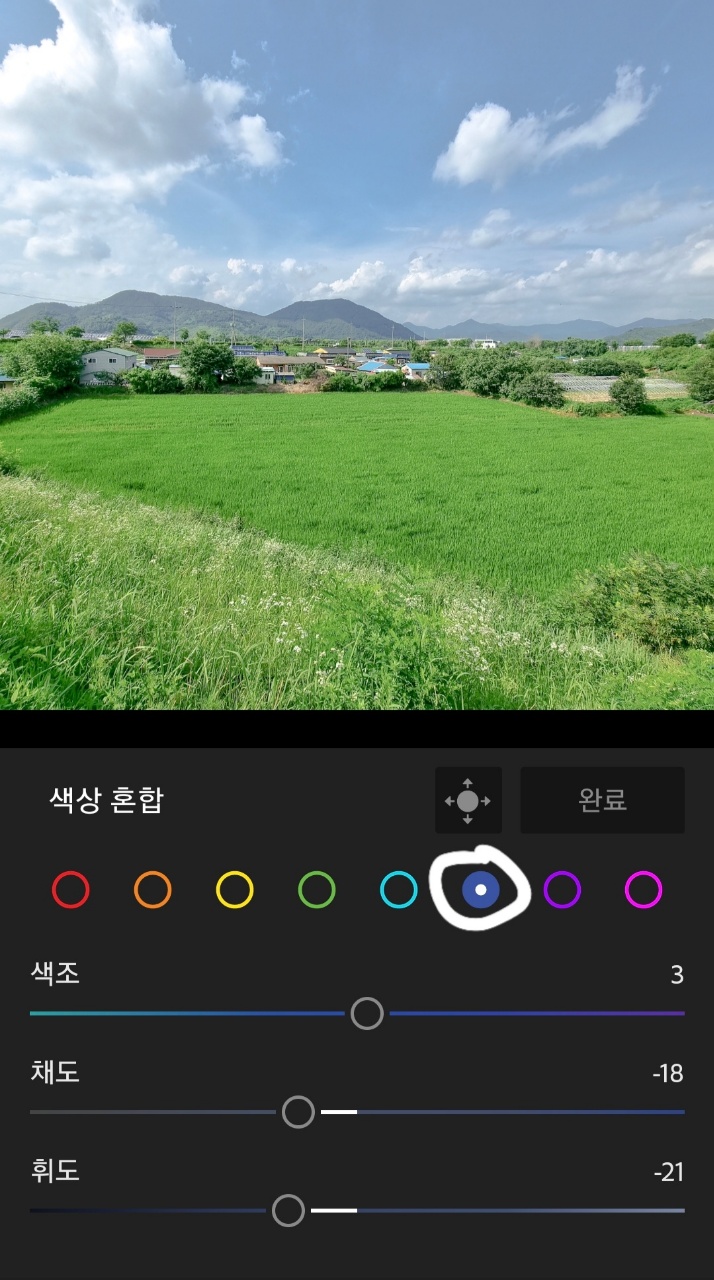
밝기를 조정한 사진의 하늘 색상이 밝은 청록색이 도는것 같아 채도를 낮춰 연한 파란색으로 온도를 조절해볼께요. 색조 아래에 보이는 휘도를 살짝 낮춰서 구름을 강조하기도 했습니다.


원본의 기본 카메라도 잘 나왔지만 보정본의 사진이 조금 더 맑고 선명한거 같지 않나요? 사진 보정을 했지만 어색하거나 색상이 왜곡되지 않고 자연스레 잘 보정이 되었어요. 글로 설명하기는 어렵지만 위에서 언급한 것처럼 여러번 연습하고 조절해보시면 어떤 느낌인지 감이 딱 잡히실 꺼에요! 그럼 이 글이 도움이 되셨길 바라면서 예쁜 사진 만드시길 바랍니다^^
'블로그, 유튜브 운영' 카테고리의 다른 글
| 유튜브 쇼츠로 짤스튜디오 수익 내기, 어떻게 시작할까? (팔로워 없어도 가능) (12) | 2024.09.22 |
|---|---|
| 나도 쓰게 될 줄 몰랐어...애드센스 승인 후기!!ㅋㅋ (12) | 2021.08.02 |
| 온라인으로 돈 벌기 - 네이버 블로그, 애드포스트, 쿠팡파트너스 (0) | 2021.07.12 |
| 키워드 추출 하는 법 – 네이버 광고 검색, 구글 애즈 (0) | 2021.07.11 |
| 유튜브 배우기 - VLLO 어플로 영상 편집하기 (2) (0) | 2021.07.08 |




댓글